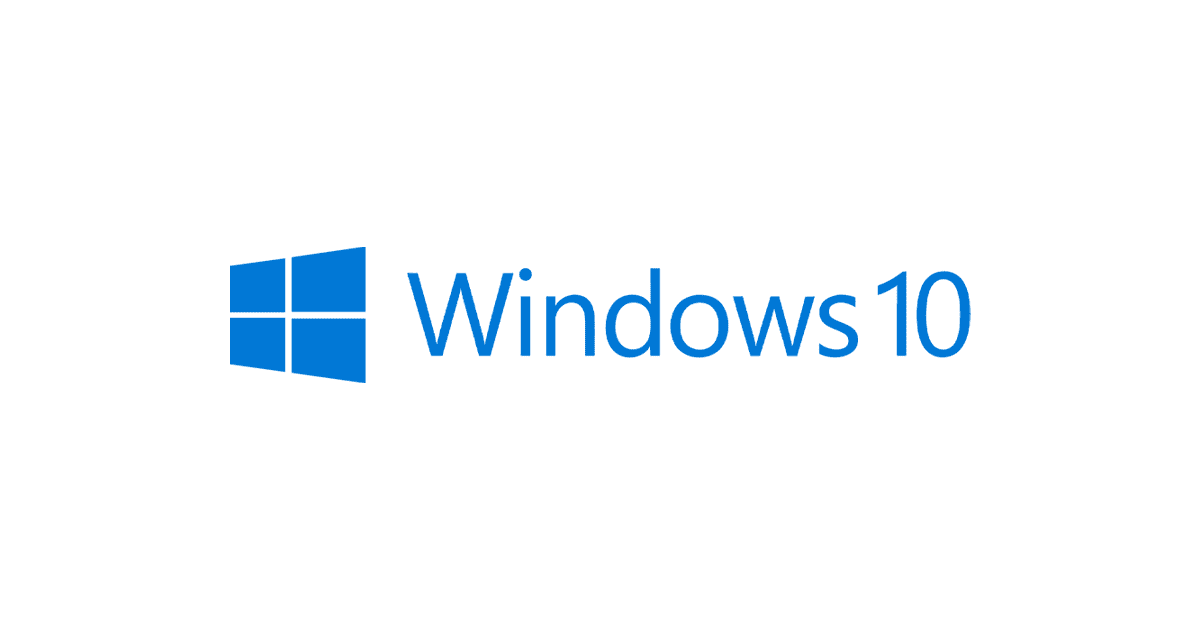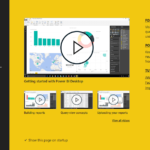Jak wykonać kopię zapasową i przywrócić układ menu Start w systemie Windows 10: Przewodnik krok po kroku. Jeśli chcesz przenieść swoje ustawienia na nowe konto lub przywrócić układ menu Start, gdy sprawia on problemy, skorzystaj z tego przewodnika.
The new Start menu on Windows 10 jest bardziej użyteczny i konfigurowalny niż kiedykolwiek wcześniej. Wszystko, co widzisz i dostosowujesz w Układ menu startowego jest przechowywany w bazie danych wewnątrz pliku TileDataLayer falcówka.
Nie możesz poprawnie wykonać kopii zapasowej swojego Układ menu startowego ustawienia po zalogowaniu się na swoje konto. Oznacza to, że będziesz musiał użyć innego konta lub tymczasowo włączyć wbudowany administrator account on Windows 10.
Aby włączyć wbudowane konto administratora, wykonaj następujące czynności:
- Skorzystaj z Klucz z systemem Windows + X skrót klawiaturowy, aby otworzyć menu użytkownika zaawansowanego i wybrać Zarządzanie komputerem
- Zwiększać Lokalni użytkownicy i grupy
- Wybierać Użytkownicy
- Kliknij dwukrotnie Administrator
- Wyczyść Konto jest wyłączone możliwość włączenia konta.
6. Trzask Stosować
7. Trzask OK.
NOTATKA: Możesz także utworzyć nowe konto administratora, ale tymczasowe włączenie konta administratora jest nieco szybsze.
Jak wykonać kopię zapasową układu menu Start
Aby wykonać kopię zapasową bieżącego układu menu Start:
- Sign out of your Windows 10 konto.
- Zaloguj się przy użyciu innego konta lub wbudowanego konta administratora.
- Open Eksplorator plików.
- Kliknij Pogląd
- Sprawdź Ukryte przedmioty opcja pokazania ukrytych plików.

6. Przejdź następującą ścieżką:
C:\Users\YOUR-ACCOUNT-NAME\AppData\Local\TileDataLayerNa ścieżce, zastępować NAZWA-TWOJEGO KONTA w ścieżce z nazwą konta użytkownika z układem menu Start, którego kopię zapasową chcesz utworzyć.
- Right-click the Baza danych folder zawierający wszystkie ustawienia i wybierz Kopia.
8. Otwórz lokalizację folderu, w którym chcesz zapisać bazę danych.
9. Kliknij prawym przyciskiem myszy i wybierz Pasta.
Jak przywrócić układ menu Start
Jeśli nie masz skonfigurowanego innego konta administratora na swoim komputerze, remember to use the above steps to temporarily re-enable the built-in Administrator account on Windows 10.
Aby przywrócić układ menu Start, wykonaj następujące czynności:
- Wyloguj się ze swojego konta.
- Zaloguj się przy użyciu innego konta lub wbudowanego konta administratora.
- Open Eksplorator plików.
- Kliknij Pogląd
- Sprawdź Ukryte przedmioty opcja pokazania ukrytych plików.

C:\Users\YOUR-ACCOUNT-NAME\AppData\Local\TileDataLayer6. Przejdź następującą ścieżką:
Na ścieżce, zastępować NAZWA-TWOJEGO KONTA w ścieżce z nazwą konta użytkownika z układem menu Start, którego kopię zapasową chcesz utworzyć.
- Right-click the Baza danych folder zawierający wszystkie układy menu Start i wybierz Przemianować.
- Zmień nazwę folderu piec i naciśnij Wchodzić.
9. Otwórz lokalizację folderu, w którym zapisałeś pliki kopii zapasowej.
10. Kliknij prawym przyciskiem myszy folder Baza danych i kliknij Kopia.
11. Go back to the TileDataLayer folder dla Twojego konta, jak wspomniano w krok 6.
12. Kliknij prawym przyciskiem myszy i wybierz Pasta aby przywrócić układ.
13. Wyloguj się z konta.
After you completed the steps, zaloguj się ponownie na swoje konto, a teraz powinno zostać przywrócone menu Start ze wszystkimi preferencjami dostosowywania.
Usuwanie starych baz danych i wyłączanie wbudowanego konta
Ostatnią rzeczą, jaką pozostaje do zrobienia, jest usunięcie pliku Baza danych.powrót folder i wyłącz wbudowane konto administratora (jeśli ma to zastosowanie).
Aby usunąć starą bazę danych, wykonaj następujące czynności:
- Skorzystaj z Klucz z systemem Windows + R skrót klawiaturowy, aby otworzyć plik Uruchomić
- Wpisz następujące polecenie, aby otworzyć folder TileDataLayer i naciśnij Wchodzić:
%HOMEPATH%\AppData\Local\TileDataLayer- Right-click the piec folderu i wybierz Usuwać.
To disable the built-in Administrator account on Windows 10:
- Skorzystaj z Klucz z systemem Windows + X , aby otworzyć menu użytkownika zaawansowanego i wybrać Zarządzanie komputerem.
- Zwiększać Lokalni użytkownicy i grupy.
- Wybierać Użytkownicy.
- Kliknij dwukrotnie Administrator
- Sprawdź Konto jest wyłączone możliwość wyłączenia wbudowanego konta.
6. Trzask Stosować.
7. Trzask OK.
Okna 10 Utwórz kopię zapasową układu menu startowego.